Os AirPods são únicos por si só. O que torna os fones de ouvido sem fio um negócio melhor é a capacidade de corresponder à marca na maioria dos aspectos. E por US $ 144, os fones de ouvido também não são muito caros.
Tendo usado os fones de ouvido Bluetooth por mais de dois anos e explorado cada pequeno truque, eu planejava compartilhar algumas das dicas e truques mais legais dos AirPods e AirPods 2 por muito tempo. Estou realmente feliz por finalmente derramar o feijão sobre eles hoje.
Se você acabou de comprar os fones de ouvido da Apple ou ainda não tirou o melhor proveito deles, esses hacks podem ajudar bastante a melhorar sua experiência. E, oh, alguns deles também podem ajudá-lo a proteger suas pequenas jóias!
15 Melhores AirPods e AirPods 2 Dicas e Truques
# 1 Renomeie seus AirPods
Uma das maneiras mais legais de personalizar seus fones de ouvido é dar-lhes um nome adequado. Não apenas adicionaria um toque pessoal, mas também trazia um pouco de elemento divertido.
Chamei o meu de "audiófilo", pois parece bom para mim. Você pode dar um nome igualmente excelente aos seus AirPods, acessando o aplicativo Configurações no iPhone emparelhado. Em seguida, toque em Bluetooth → toque no botão "i" ao lado do nome dos fones de ouvido → toque no nome → digite o nome → finalmente, toque em Concluído para finalizar.
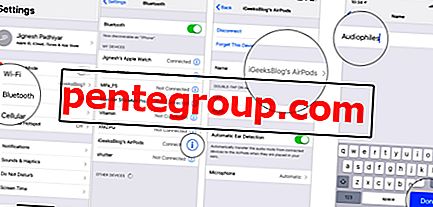
# 2 Personalize a funcionalidade de toque duplo da Siri para reproduzir / pausar
Quando você toca em AirPods duas vezes, o Siri por padrão é ativado. Mas, dependendo de como você deseja usá-los, você pode personalizar a funcionalidade de toque duplo. Por exemplo, você pode ajustar as configurações para reproduzir / pausar tocando duas vezes no AirPod esquerdo. Da mesma forma, você poderá configurá-lo para pular para a faixa anterior tocando duas vezes no fone de ouvido direito.
Para fazer isso, abra o aplicativo Configurações no seu iPhone → Bluetooth → toque no botão "i" ao lado do nome do seu AirPods → na seção Toque Duplo no AirPod, toque na opção Esquerda / Direita e escolha a opção preferida.
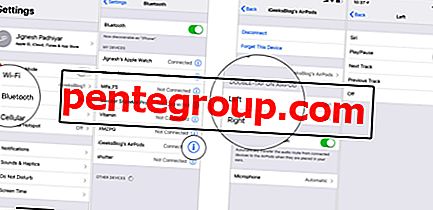
# 3 Aproveite ao máximo a Siri
Pelo que experimentei, posso dizer que a Siri trabalha com elegância no controle da música, fazendo ligações e várias outras coisas. Portanto, nunca deixe de aproveitar ao máximo o assistente pessoal para concluir seu trabalho mais rapidamente.
Confira alguns comandos úteis fornecidos abaixo:
- "Tocar música."
- "Pule para a próxima música."
- "Aumente / diminua o volume."
- "Reproduzir minha lista de reprodução favorita."
- "Como eu chego em casa daqui?"
- "Ligar para [nome do contato]"
# 4 Verifique o suco de bateria da AirPods
Eu sempre quero ver meus AirPods ligados e prontos para uma longa viagem de música. É por isso que eu fico de olho na bateria deles. Felizmente, é bastante simples rastrear a bateria dos AirPods. E você pode fazer isso não apenas no seu iPhone, mas também no seu Apple Watch.
Supondo que os AirPods estejam conectados ao seu dispositivo iOS e você já tenha adicionado o widget de bateria à Tela Hoje. Se não tiver sido adicionado, deslize para a direita no seu iPhone para acessar a tela Today View. Em seguida, role para baixo e toque em Editar → Encontrar baterias e pressione o botão “+” à esquerda dele → toque em Concluído para confirmar.

Agora, confira a página de widgets. O widget Baterias mostrará o poder não apenas do seu dispositivo iOS, mas também do Apple Watch.

No Apple Watch, deslize para cima para acessar o Centro de Controle. Agora, toque no ícone da bateria. Você deve ver a saúde do smartwatch e dos fones de ouvido.

E sim, você também pode iniciar o Siri para descobrir a bateria atual de seus fones de ouvido. Basta tocar duas vezes no AirPod para chamar a Siri e dizer: "Como está a bateria dos meus AirPods?"
# 5 Verifique a versão do firmware do seu AirPods
Para melhorar o desempenho dos fones de ouvido sem fio, a Apple freqüentemente lança a atualização de software para eles. E sempre que você conecta os fones de ouvido ao iPhone, eles são atualizados automaticamente.
Você pode verificar a versão dos seus AirPods acessando Configurações → Geral → Sobre → toque no nome dos fones de ouvido → na tela seguinte, você verá a versão do firmware juntamente com outras opções, como número do modelo, número de série e mais.

# 6 Emparelhe os AirPods com o Apple Watch, iPad, Mac e Apple TV
No momento em que você conecta os AirPods ao iPhone, eles emparelham automaticamente com o Apple Watch, iPad e Mac sincronizados com a mesma conta do iCloud. No entanto, você poderá emparelhá-los manualmente também.
Ao contrário de outros dispositivos Apple, o Apple TV não se conecta aos AirPods automaticamente. Mas não se preocupe; O processo é muito simples. Para fazer isso, siga este guia prático.
# 7 Ajuste os controles do AirPods no Mac
Enquanto aproveita ao máximo algumas de suas faixas favoritas usando o Mac, de repente você deseja personalizar as configurações para se adequar melhor ao seu gosto. Não é necessário procurar o seu iPhone, se você conseguir fazê-lo diretamente no seu Mac.
Para ajustar as configurações, abra Preferências do Sistema → Bluetooth → clique em Opções ao lado do nome do fone de ouvido.


Agora, configure-o conforme sua exigência.

# 8 Alternar entre o áudio
Para mudar o áudio no seu dispositivo iOS; Abra o Control Center → toque e segure a placa de áudio → toque no pequeno ícone de comutação de áudio e escolha o dispositivo preferido.

No seu Mac: Clique no ícone de áudio → selecione o dispositivo de saída desejado.

# 9 Conecte os Airpods a dispositivos que não são da Apple
Obviamente, os AirPods foram projetados para funcionar de maneira elegante com dispositivos Apple. Mas isso não significa que eles não possam se dar bem com dispositivos Android, Windows PC ou dispositivos não-Apple. Apenas no caso, você está vivendo fora do ecossistema da Apple; você pode emparelhar os fones de ouvido sem fio com seus dispositivos, como em qualquer dispositivo Bluetooth.
Para fazer isso, verifique se os fones de ouvido estão no estojo de carregamento. Em seguida, abra a tampa e pressione o pequeno botão na parte traseira do gabinete até que a luz do LED comece a piscar. Agora, vá para as configurações de Bluetooth e conecte os fones de ouvido como de costume.
Se o seu dispositivo Android estiver com Oreo ou Torta, você também pode usar os mesmos controles de toque para reproduzir / pausar, pular para a próxima faixa ou voltar à faixa anterior. Infelizmente, a funcionalidade Siri não ativará o Google Assistant. Dito isto, você ainda poderá desfrutar de música.
# 10 Atribuir microfone a um AirPod específico
Embora os dois AirPods venham com um microfone embutido, eles mantêm apenas um microfone ativo por vez. Com base na sua conveniência, você pode configurar o AirPod esquerdo ou direito para usar o microfone.
Para isso, abra o aplicativo Configurações → Bluetooth → toque no botão "i" → toque em Microfone → selecione Sempre AirPod esquerdo ou direito.
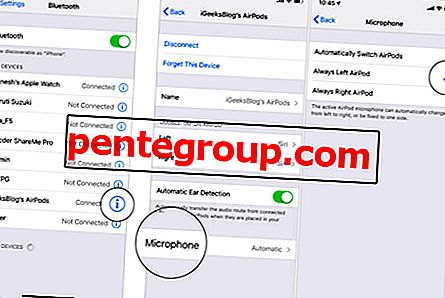
# 11 Use o Live Listen com AirPods
O iOS 12 vem com um recurso super útil chamado “Live Listen” que permite transformar seu iPhone emparelhado em um microfone. Se você deseja ouvir secretamente a conversa de seu filho pequeno ou deseja ouvir confortavelmente seu alto-falante em um grande salão, esse recurso de acessibilidade entrará em jogo muito bem.

Para começar, abra o aplicativo Configurações no seu dispositivo iOS → Centro de Controle → Personalizar Controles → toque no botão "+" à esquerda de Audição.
Em seguida, quando seus AirPods estiverem ativos → exiba CC → toque no ícone Ouvir ao Vivo → toque no Ouvir ao Vivo e você estará pronto para começar! Para saber mais sobre esse recurso, acesse este guia inicial.
# 12 Maneira inteligente de economizar bateria do AirPods

Embora eu não chame isso de truque, há uma maneira de fazer seus fones de ouvido durarem mais. E isso é usar apenas um deles por vez. Enquanto você estiver usando um AirPod, coloque o outro no estojo para se refrescar. Sabendo que o estojo de carregamento pode fornecer várias cobranças por mais de 24 horas, é provável que seu tempo de música dificilmente seja interrompido.
# 13 Encontre seus AirPods extraviados

Freqüentemente extraviar seus AirPods? Você pode facilmente encontrar não apenas a localização, mas também reproduzir um som alto neles. Para saber mais sobre como funciona, pule aqui.
# 14 Mantenha seus AirPods limpos usando um pano macio

Assim como qualquer outro dispositivo, os AirPods também requerem os cuidados necessários. Portanto, certifique-se de limpar os fones de ouvido regularmente para evitar a formação de manchas ou sujeira.
Certifique-se de não usar um material duro ou abrasivo para limpar seus fones de ouvido. Eu recomendo que você use um pano de microfibra bastante macio, pois isso não apenas permite que você se livre da mancha com facilidade, mas também evita arranhões.
Se você quiser comprar um pano de microfibra de alta qualidade, consulte MagicFiber e Elite Tech Gear.
# 15 Aprimore sua experiência usando os melhores acessórios

Se você deseja usar os AirPods com segurança ou deseja protegê-los contra riscos, um acessório adequado pode ser de grande ajuda. Fizemos alguns resumos de acessórios AirPods, como os melhores estojos de couro, tiras de primeira linha e estojos de carregamento sem fio. Dê uma olhada mais de perto para escolher um companheiro melhor para seus fones de ouvido.
- Melhores casos de carregamento sem fio para AirPods
- Melhores correias AirPods
- Melhores estojos de couro para AirPods
Ai está!
Dê sua opinião…
Existem vários recursos, como maior autonomia da bateria, funcionalidade à prova d'água e design mais ergonômico que podem tornar os AirPods ainda melhores. É por isso que estou mantendo meus dedos cruzados para os AirPods de segunda geração.
Segundo relatos, acredita-se que a Apple inclua muitos recursos interessantes nos fones de ouvido sem fio da próxima geração. Deixe-me saber sobre o que você gostaria de ver neles.
Você também gostaria de acompanhar os artigos abaixo:
- Melhores fones de ouvido sem fio para iPhone Xs, Xs Max e XR
- Melhores fones de ouvido VR para iPhone Xs, Xs Max e XR
- Melhores alto-falantes sem fio para iPhone Xs, Xs Max e XR
Você gostou de ler esta peça? Compartilhe seus comentários e baixe nosso aplicativo, além de ficar ligado conosco via Facebook, Twitter e Telegram para ler mais dessas histórias.












